
Adobe Acrobat
Как да попълните и подпишете PDF формуляр с Adobe.
Научете как да попълвате, подписвате и изпращате PDF файлове от всяко устройство.
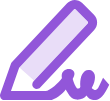
Край на отпечатването. Край на подписването на ръка. Край на повторното изпращане на формуляри по имейл. С инструмента за попълване и подписване (Fill & Sign) можете лесно да попълвате PDF формуляри, да ги подписвате и да изпращате формулярите си по електронен път директно от настолен компютър, браузър или мобилно приложение.

Добавяйте информация по-бързо.
Спестете време при попълване на полетата на формулярите с инструментите за попълване на формуляри на Acrobat. Можете да запазите сигурно данни в лична колекция за автоматично попълване и да позволите на Adobe Sensei, нашия изкуствен интелект, да открие правилното поле и да го попълни автоматично следващия път.

Подписвайте всеки формуляр по всяко време.
Хартиени формуляри, формуляри за попълване, формуляри за разрешение или дори снимка на формуляр, направена от телефона ви. Приложението Adobe Fill & Sign улеснява добавянето на вашия електронен подпис или инициали към всякакви документи.

Подписвайте отвсякъде.
Независимо къде сте, използвайте клавиатурата или пръста си, за да подпишете електронно формулярите си, където и да се намирате. Можете дори да влезете в браузър, например в Google Chrome. Не се изисква отпечатване – никога.

Изпращайте и проследявайте формулярите си.
Премахнете хартията. Изпратете формуляра си по електронен път, а след това проследете кога е отворен с управлението на документи в Acrobat. Тъй като вашият PDF е заключен, получателите могат да бъдат спокойни, че не е бил променян, след като сте го подписали.
Как да попълните и подпишете PDF формуляр:
- Отворете PDF документ в Acrobat.
- Щракнете върху инструмента „Fill & Sign“ (Попълване и подписване) в десния панел.
- Попълнете формуляра си: Попълнете формуляра, като щракнете върху текстово поле и въведете или добавите текстово поле. Можете също така да добавяте отметки и да поставите радио бутони.
- Подпишете формуляра си: Щракнете върху „Sign“ (Подпис) в лентата с инструменти в горната част на страницата. След това нарисувайте, напишете или изберете изображение за подписа си. След това щракнете върху „Apply“ (Прилагане), за да поставите своя подпис върху формуляра.
- Изпратете формуляра си: След като сте попълнили формуляра, можете да споделите PDF файла с други хора и дори да го изпратите за подпис. За да споделите формуляра, щракнете върху „Next“ (Напред) и следвайте инструкциите.
Свързани функции
Извлечете повече от Adobe Acrobat с тези съвети:
Получавайте електронни подписи от други ›
Създавайте PDF формуляри за попълване ›
Направете повече с Acrobat Sign.
Дайте на екипа си лесен инструмент за създаване, изготвяне, подписване и изпращане на документи от всяко устройство или дори от любимите им приложения. След това дайте на клиентите си по-бърз и лесен начин да ги подпишат.

Пробвайте
Започнете да създавате и подписвате интелигентни PDF файлове с нашия онлайн инструмент. Можете да създавате нови полета, да се подписвате с пръст и да ги споделяте незабавно – всичко това директно от браузъра ви.